
El "Huawei Mate 30 Pro" Tai labai įdomus išmanusis telefonas. Tačiau turime nedidelę problemą – jame nėra įdiegtų „Google“ programų.
Laimei, yra būdų, kaip įdiegti „Play“ parduotuvę ir kitas „Google“ programas. Tai šiek tiek sudėtingas procesas, bet ne ypač sunkus.
Įdiekite „Play“ parduotuvę „Huawei Mate 30 Pro“.
Kodėl reikia įdiegti „Google“ programas?
Puikiai galima naudotis mobiliuoju telefonu be Google programėlių, tačiau patogiau jas turėti. Ir ypač turint "Google Play parduotuvė. Turėkite omenyje, kad atsisiųsti programas iš jos yra daug lengviau nei ieškoti apk. Todėl, nors tai ir nėra būtinas procesas, tai rekomenduojama.
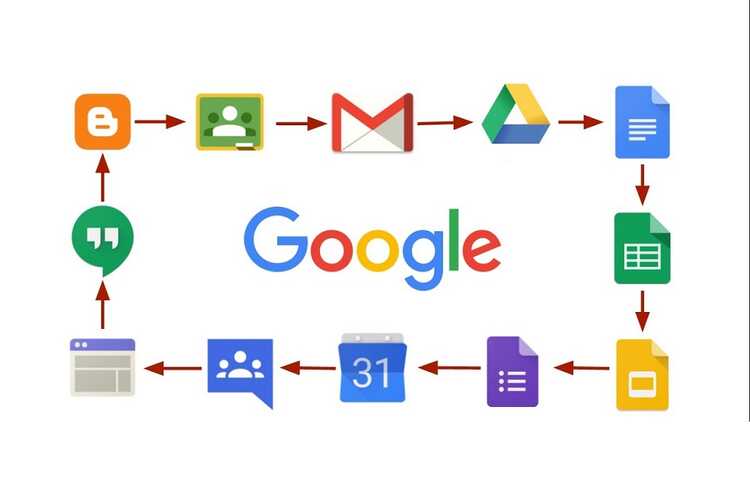
„Google“ programų įdiegimo „Huawei Mate 30 Pro“ veiksmai
- Atsisiųskite ZIP failą iš šios nuorodos, kur rasite viską, ko jums reikia, ir išpakuokite.
- Perkelkite failus į mobilųjį telefoną naudodami USB atmintinę.
- Aplanke Necessary yra failas com.lzplay.helper.apk, kurį turėsite įdiegti.
- Įveskite Nustatymai, Sistema ir naujinimai, Atsarginė kopija ir atkūrimas, Duomenų atsarginė kopija, Išorinė saugykla, USB įrenginys.
- Pasirinkite parinktį Atsarginė kopija.
- Eikite į „Programos ir duomenys“.

- Ieškokite „lzplay“, kuri bus programa su „Google G“ piktograma ir kinišku pavadinimu.
- Pasirinkite Programos ir duomenys.
- Priimkite viską ir spustelėkite Atsarginė kopija.
- Kai paprašys slaptažodžio, įveskite norimą slaptažodį, daugiau jo naudoti nebereikės.
- Įveskite pradinio failo GAPPS aplanką Necessary ir nukopijuokite xml failą bei tar, esančius šalia apk.
- Įveskite USB atmintinę, aplanką Huawei, aplanką Atsarginė kopija, aplanką HuaweiMate30..., aplanką backupFiles1, aplanką su data ir įklijuokite du failus, kuriuos nukopijavome, perrašydami senuosius.
- Grįžkite į Nustatymai, Sistema ir naujinimai, Atsarginė kopija ir atkūrimas, Duomenų atsarginė kopija, Išorinė saugykla, USB įrenginys.
- Atkuriame tos dienos, kai atlikote šį procesą, atsarginę kopiją
- Įvesti slaptažodį a12345678 ir spustelėkite Gerai.
- Atidarykite programą Failai aplanke, pavadintame EMUI 9.1.1 Google pakete su šešiais APK, kuriuos turėsime įdiegti.
- Tuo pačiu metu paleiskite anksčiau įdiegtą programą „Lzplay“ ir spustelėkite mėlyną mygtuką, kurį rasite apačioje.
- Naudodami kelių užduočių atlikimą grįžkite į EMUI 9.1.1 Google paketo aplanką ir įdiekite kiekvieną programą.
- Įdiegę visas programas, iš naujo paleiskite įrenginį.
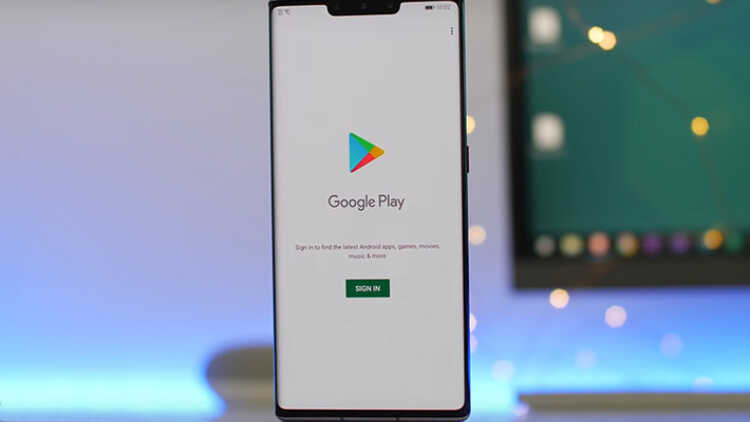
Baigę procesą galėsite naudoti „Huawei Mate 30 Pro“ su „Google“ paskyra, leisdami naudotis „Android“ sukūrusios įmonės programėlėmis.
Ar pavyko šį procesą atlikti be problemų? Kviečiame apie tai papasakoti komentarų skiltyje, kurią rasite puslapio apačioje.